文章詳情頁
win7系統共享文件夾的操作方法
瀏覽:100日期:2023-03-27 18:09:46
在我們使用電腦的時候,經常會進行文件收發的操作,如果文件太多不方便發送的話我們可以通過文件共享的方式讓兩臺電腦的用戶都可以快速的查看這個文件,并且文件共享的方式也比較方便簡單,在同一個局域網下計算機都可以進行文件共享,只是有很多win7系統的用戶還不知道要如何進行共享文件的操作,那么接下來小編就跟大家分享一下win7系統共享文件夾的具體操作方法吧,感興趣的朋友不妨一起來看看這篇方法教程,希望這篇方法教程能夠對大家有所幫助。

1.首先第一步我們在電腦中找到想要共享的文件夾,選中之后右鍵點擊它,在出現的菜單選項中選擇屬性這個選項,如下圖中所示。
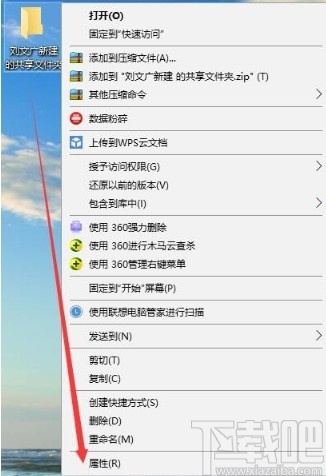
2.點擊這個屬性選項之后,在出現的屬性界面,點擊切換到共享這個設置界面當中,如下圖中所示。

3.點擊切換到共享界面之后,我們在“網絡文件和文件夾共享”模塊,找到共享按鈕并點擊。
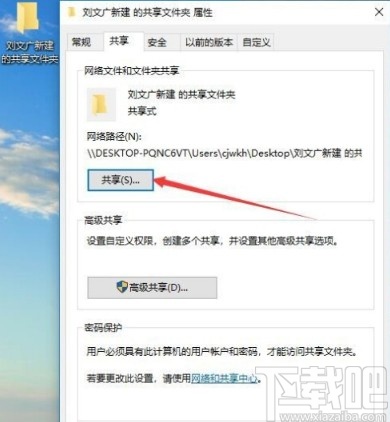
4.點擊這個共享按鈕之后,下一步就會出現選擇設置共享用戶的界面,可以直接點擊添加按鈕來添加想要共享文件夾的用戶,選擇之后點擊下方的共享按鈕。
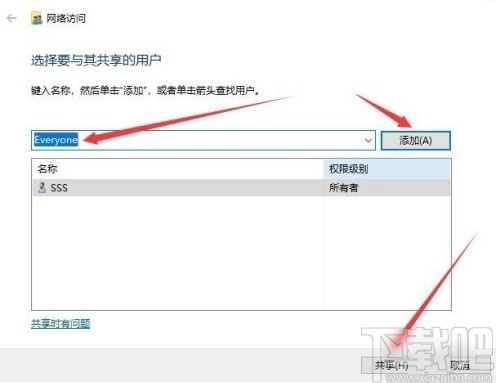
5.點擊共享之后就會執行文件夾共享操作,共享完成之后會出現一個文件已共享的提示,如下圖中所示,這樣就表示共享成功了。
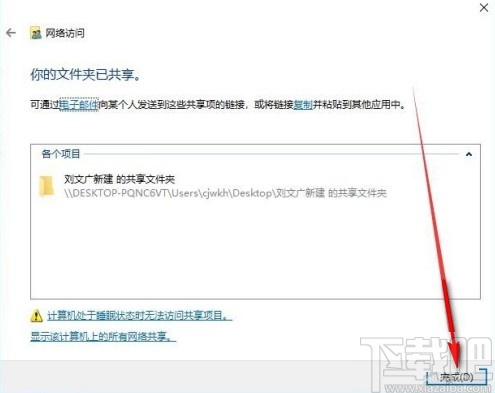
使用上述教程中的操作方法我們就可以在win7系統中共享文件夾了,還不知道要如何操作進行共享文件夾的朋友可以試一試這個方法,希望這篇教程能幫到大家。
相關文章:
排行榜

 網公網安備
網公網安備